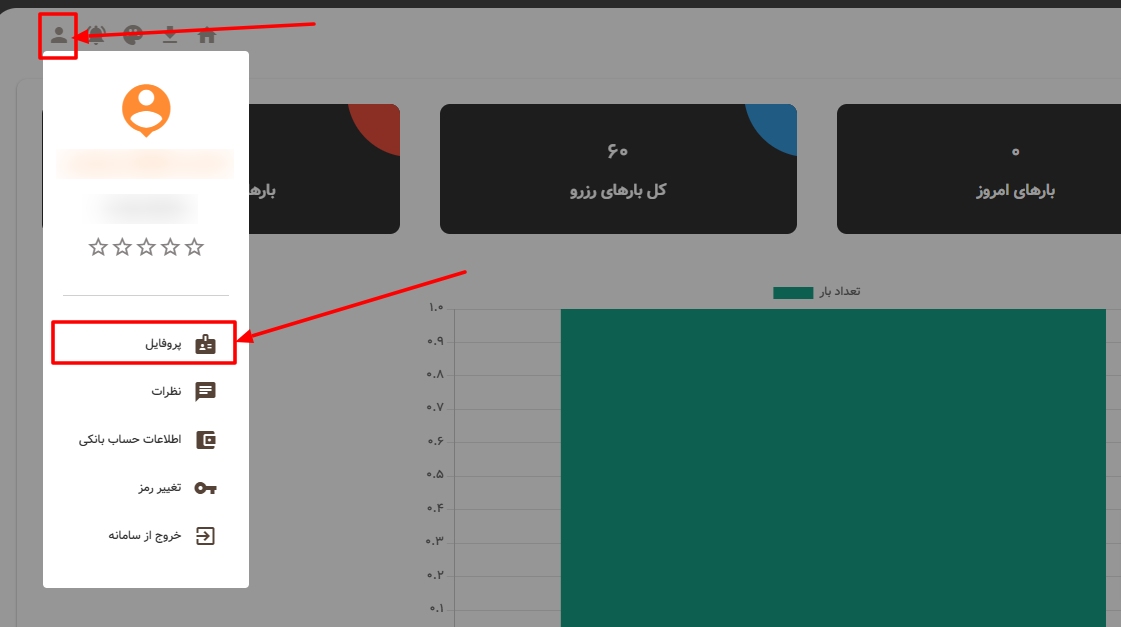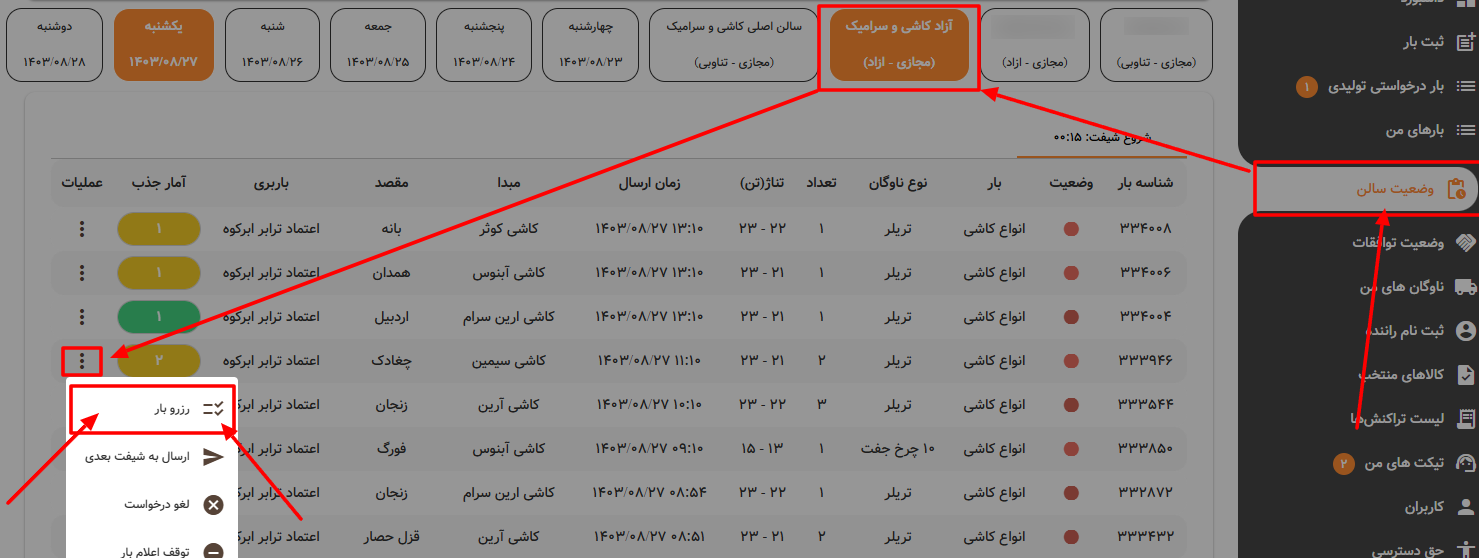راهنمای اعلام بار کاشی سرامیک استان یزد
در سامانه هزاربار
قابل توجه کلیه شرکت های حمل و نقل اعلام کننده بارهای کاشی و سرامیک در استان یزد
با توجه به اجرای طرح اعلام بار کاشی و سرامیک در کل استان یزد از سه شنبه 29 آبان 1403 کلیه بارهای کاشی سرامیک استان در سامانه هزاربار اعلام بار شده و شرکت های حمل و نقل موظف به اعلام بارهای مذکور در سالن های کاشی و سرامیک هر پایانه می باشند.
همچنین در نظر داشته باشید صدور بارنامه منوط به اعلام و رزرو بار در سامانه می باشد.
لازم بذکر است کلیه باربری های عزیز می بایست ارتباط نرم افزار بارنامه نویسی خود را با سامانه اعلام بار هزاربار برقرار نمایند.(نحوه کنترل اتصال نرم افزار بارنامه نویسی با اعلام بار هزاربار در ادامه توضیح داده خواهد شد)
نحوه ورود به سامانه
در صورتی که نام کاربری و کلمه عبور خود را از قبل در اختیار دارید به آدرس زیر مراجعه نمایید.
در صورت نداشتن نام کاربری در سامانه به فرم پیش ثبت نام مراجعه نمایید.
در نظر داشته باشید پس از تایید پیش ثبت نام اطلاعات کاربری به شماره همراه درج شده در فرم ارسال خواهد شد.
آموزش نحوه کنترل اتصال نرم افزار بارنامه نویسی با سامانه اعلام بار هزاربار
قوانین سالن اعلام بار مجازی کاشی و سرامیک
مقاصد استان های زیر حتما باید در سالن اصلی کاشی سرامیک (سالن شیفتی) اعلام بار شوند. ((تهران ،قم ،اصفهان ،خراسان رضوی ،زنجان ،هرمزگان ، همدان ،سمنان ،البرز و قزوین)) و مابقی مقاصد استان ها را میتوانید مستقیم در سالن آزاد کاشی سرامیک اعلام بار نمایید.
- در هر پایانه 2 سالن اعلام بار کاشی و سرامیک وجود دارد . با نام های سالن اصلی کاشی سرامیک و سالن آزاد کاشی سرامیک
- کلیه بارهای به مقاصد مرزی خود را میتوانید مستقیما در سالن آزاد کاشی سرامیک اعلام نمایید.
- در سالن های آزاد علاوه بر رانندگان شرکت های حمل و نقل نیز میتوانند با مراجعه به منوی وضعیت سالن و باز کردن منوی عملیات روبروی هر بار و انتخاب گزینه رزرو بار اقدام به جذب بار برای راننده مورد نظر خود نمایند.
- پس از رزرو بار شما میتوانید اقدام به صدور بارنامه برای راننده نمایید.
- سایر مقاصد غیر مرزی می بایست در سالن های اصلی کاشی سرامیک اعلام بار شده و در طی زمان شیفت فقط رانندگان امکان رزرو بار را خواهند داشت.
- پس از اتمام زمان شیفت و در صورت عدم جذب بار توسط راننده بلافاصله بار به سالن آزاد منتقل شده و شرکت حمل و نقل میتواند مانند توضیحات ارائه شده در تصویر فوق اقدام به رزرو بار برای راننده نماید. (مدت زمان هر شیفت و ساعت شروع و پایان آن را میتوانید از منوی وضعیت سالن مطابق تصویر زیر مشاهده نمایید)
- در ابتدای شروع طرح بصورت روزانه هر باربری میتواند تعداد محدودی درخواست بدون اعلام بار برای راننده و ناوگان مورد نظر خود ثبت نماید.
- جهت رزور بار راننده و ناوگان حتما باید در سامانه ثبت نام بوده و دارای نوبت فعال باشند. در نظر داشته باشید حتی برای درخواست های بدون اعلام بار نیز راننده باید در سامانه ثبت نام باشد.
- درج پیش کرایه تا 20 درصد مبلغ کرایه اعلام شده در زمان صدور بارنامه مجاز بوده و در صورت درج پیش کرایه بیش از آن می بایست کیف پول شرکت باربری به همان میزان دارای شارژ باشد. تا پس از صدور بارنامه این مبلغ بعنوان پیش کرایه به کیف پول راننده منتقل گردد. جهت شارژ کیف پول خود میتوانید مطابق تصویر زیر اقدام نمایید.
نحوه اعلام بار کاشی و سرامیک
نحوه ورود به سامانه و ثبت درخواست اعلام بار
- ابتدا به سایت سامانه هزاربار به آدرس https://app.1000bar.ir مراجعه فرمایید.
- نام کاربری و رمز عبور خود را وارد فرمایید.
- از قسمت راست صفحه سایت ، وارد بخش ثبت بار شوید.
- در قسمت اطلاعات آدرس ، مبدا ، مقصد و کد پستی صحیح بار خود را وارد فرمایید.(توجه کنید مبدا و مقصد باید دقیقا شهری باشد که داخل نرم افزار بارنامه نویسی وارد می کنید)
- چنانچه نیازمند اضافه کردن آدرس دقیق از روی نقشه هستید می توانید از قسمت افزودن لوکیشن (جلوی فیلد محل تخلیه) استفاده فرمایید.
- موارد بخش اطلاعات بار که شامل نوع کالا ، نوع بسته بندی ، نوع ناوگان و … هستند را دقیقا مطابق اطلاعات ثبتی داخل نرم افزار بارنامه نویسی وارد فرمایید.
- برای کرایه بار به دو صورت مختلف می توانید مبالغ را ثبت فرمایید. کرایه کلی و کرایه به ازای هر تن
- از قسمت اطلاعات تکمیلی ثبت اطلاعات صاحب بار اختیاری می باشد.
- از بخش اطلاعات تکمیلی بخش جزییات می توانید سایر اطلاعات تکمیلی بار شامل ساعت بارگیری و شرایط دیگری که می بایست راننده از آن مطلع شود را به صورت دستی ثبت نمایید.
- با فعال کردن گزینه بدون اعلام بار می توانید بار ثبتی را برای یک راننده مشخص ثبت نمایید که هوشمند ناوگان و کد ملی راننده پیش نیاز این قابلیت م باشد.( پس از ثبت بار در این حالت بار به صورت اتوماتیک برای راننده ثبت شده آزاد می شود و میتوانید بلافاصله بارنامه راننده را ثبت نمایید) (تصویر9 صفحه 6 فایل آموزشی)
- چنانچه تمامی فیلد های ستاره دار مربوط به ثبت بار به صورت صحیح وارد نشده باشد دکمه ثبت بار پایین صفحه فعال نمی گردد.
نکته :
در نظر داشته باشید ثبت درخواست حمل بار به معنی اعلام بار در سالن نمی باشد و برای ارسال بار به سالن به روش زیر عمل نمایید.
نحوه ارسال بار به سالن اعلام بار
پس از مشاهده پیام “بار مورد نظر شما با موفقیت ثبت شد” می بایست بار ثبت شده را از منوی سمت راست “بارهای من” به سالن ارسال نمایید. برای اینکار می بایست با استفاده از دکمه ارسال به سالن در ستون عملیات اقدام به ارسال بار به سالن نمایید.
پس از زدن دکمه ارسال به سالن باکس انتخاب سالن باز میشود در اینجا ابتدا پایانه و سپس سالن مورد نظر خود را انتخاب و بار را جهت اعلام بار به سالن ارسال نمایید.
نکته :
در نظر داشته باشید پس از ارسال بار به سالن امکان ویرایش اطلاعات بار نمی باشد و در صورت اشتباه در اطلاعات وارد شده میتوانید از منوی وضعیت سالن اقدام به توقف اعلام بار نمایید.
فایل کامل آموزشی نحوه استفاده از سامانه اعلام بار
نحوه ارتباط با واحد پشتیبانی
- شماره تماس با واحد پشتیبانی 03591090141 (جهت تماس بر روی شماره ضربه بزنید)
- پشتیبانی از طریق منوی "تیکت های من" که با ورود به پنل کاربری خود و از طریق این منو می توانید درخواست های پشتیبانی خود را برای ما ارسال نمایید.
نرم افزارهای ارتباط از راه دور (ریموت)
در مواردی نیاز هست تا کارشناسان پشتیبانی ما از راه دور به سیستم شما متصل شده و مورد شما را بررسی و مرتفع نمایند جهت برقراری ارتباط نیاز هست تا یکی از نرم افزارهای ارتباط از راه دور بر روی سیستم شما نصب باشد که لیست آنها جهت دانلود و نصب در اختیار شما قرار داده میشود.